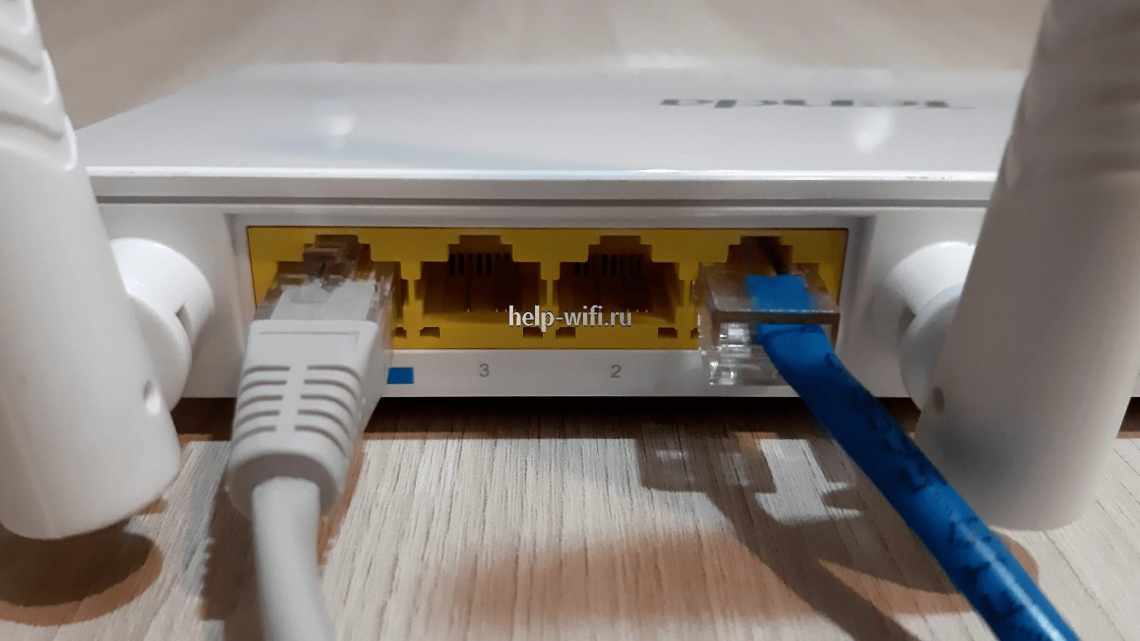За останні кілька місяців на сайті було опубліковано кілька статей, в яких я розповідав про роутерів. Зокрема, я говорив про те, як скинути на ньому налаштування і як поміняти пароль для Wi-Fi. Сьогодні будемо розбирати трохи менш актуальне, але як і раніше важливе питання - я розповім про те, як перезавантажити маршрутизатор.
Для чого це взагалі потрібно? Причин може бути кілька. Наприклад, роутер має властивість зависати, що часто пов'язано не з самим пристроєм, а з його прошивкою. Маршрутизатор може різати швидкість, відключатися і автоматично не з'єднуватися до мережі тощо.
Вже традиційно нагадаю, що даний FAQ відноситься до будь-яких моделей роутерів, будь це D-Link, ASUS, TP-Link, Zyxel тощо.
Чому допомагає перезавантаження роутера?
Що ж робити, якщо у вас виникли, якісь незрозумілі проблеми з інтернетом, локальною мережею або вай фай? Першим дієвим заходом, який допомагає в 99% випадків, є перезавантаження роутера. Чим це пояснюється? Просто в процесі роботи пристрою нерідко відбувається помилка, розрив зв'язку або помилка з'єднання. Однак з якихось причин роутер не може впоратися з неполадкою і самостійно усунути несправність.
Але допомагає звичайне перезавантаження. За рахунок неї пристрій заново підключається до мережі, відновлюється зв'язок з інтернет-ресурсами тощо. Чому цей спосіб виявляється дієвим? Спробуємо розібратися.
- Роутер дуже схожий на звичайний комп'ютер. У нього також є свій міні-процесор, пам'ять і навіть операційна система. Що ви робите, якщо у вас зависає ПК? Природно, перезавантажуєте. У підсумку комп'ютер знову починає працювати. Те ж саме і з роутером.
- Крім того, деякі провайдери присвоюють тимчасову IP-адресу. Через якийсь проміжок це значення змінюється. При цьому роутер у низці випадків може не встигнути обробити і зрозуміти отримані зміни. У підсумку сигнал втрачається і разом з ним пропадає доступ до інтернету. Знову ж доводиться перезавантажувати пристрій, щоб він зміг отримати від провайдера нову ip-адресу і актуальні налаштування.
- Ще одна причина, через яку маршрутизатору часом потрібне перезавантаження, криється в обмеженості пам'яті пристрою. Часто до нього підключається більша кількість користувачів, ніж він може «обслужити». У підсумку з'являється підвисання, нестабільне з'єднання або зовсім втрачається доступ до інтернет-сторінок. Перезавантаження допомагає усунути цю проблему, відключаючи «зайві» пристрої.
Так що тепер ви знаєте, навіщо перезавантажувати роутер і чому ця процедура допомагає відновити інтернет-з'єднання. Далі ми розповімо про різні способи перезавантаження маршрутизаторів. При цьому всі вони актуальні для популярних моделей - zyxel keenetic, d link dir, tp link, asus тощо.
Швидший спосіб перезавантажити маршрутизатор
Вищевказаний метод є більш довгою і більш тривалою версією цього процесу. З нашого досвіду, часто буває достатньо просто відключити модем і маршрутизатор від мережі, почекати десять секунд, а потім знову підключити їх. Вони завантажаться і автоматично розберуться.
Однак деякі маршрутизатори можуть зіткнутися з цим, якщо вони підключаться до мережі до того, як модем підключиться до інтернет, Іншим пристроям може знадобитися більше десяти секунд, щоб все очистити.
Перший спосіб є найбільш безпечним для забезпечення повного перезавантаження і правильного перезапуску на будь-якому модемі і маршрутизаторі. Якщо вам часто доводиться перезавантажувати свої пристрої для вирішення проблем, спробуйте цей більш швидкий метод і подивіться, чи підходить він вам. Це може заощадити вам час.
Швидке перезавантаження
Для багатьох користувачів найпростіший спосіб перезавантажити роутер - це скористатися спеціальною кнопкою на корпусі пристрою. Зазвичай вона підписана як POWER або On/Off і розташовується на задній частині. Досить просто натиснути на цю кнопку. Потім почекати близько 30-40 секунд (хтось рекомендує і зовсім близько хвилини). Щоб увімкнути маршрутизатор, знову натисніть її і відразу ж відпустіть.
Таким елементарним способом ви можете перезавантажити роутер tp link, асус, zyxel і будь-який інший. Тільки випадково не переплутайте кнопки і не натисніть RESET. Тим самим ви зробите повне повернення до заводських налаштувань, а це загрожує тим, що доведеться заново налаштовувати обладнання.
Перезавантаження за допомогою кнопки включення або блоку живлення
Починаємо з простого варіанту, доступного для більшості юзерів. Він не вимагає додаткових знань і вмінь, впоратися з ним може навіть дитина.
На тильній стороні більшості пристроїв, що роздають Інтернет, є особлива кнопка, що відключає харчування. Виглядає вона по-різному, але зазвичай трохи випукла, з маркуванням Power, On/Off або O/I.
Якщо такий параметр у моделі присутній, краще нею і скористатися для перезавантаження. Процес простий і швидкий.
- Натиснути кнопку і відпустити. Повинні згаснути всі світлові індикатори на передній панелі роутера.
- Почекати не менше ніж півхвилини.
Відновити роботу пристрою натисканням кнопки. Важливо не переплутати функцію відключення живлення з іншою кнопкою - Reset, натисканням якої скидаються всі налаштування роутера.
Вона знаходиться глибше поверхні панелі, в невеликому отворі, так просто її не натиснути, тільки з використанням гострих предметів.
На моделях без кнопки «Вкл/Викл» (їх розробники наполягають на необхідності безперервної роботи мережевих пристроїв) можна використовувати кардинальний і зовсім не оригінальний спосіб.
- Треба вимкнути маршрутизатор, висмикнувши шнур харчування з розетки.
- Залишити пристрій у вимкненому стані на 3 - 7 хвилин.
- З'єднати блок живлення з розеткою, індикатори на панелі повинні замигати.
- Почекати кілька хвилин, поки відповідні індикатори будуть стабільно горіти. На багатьох моделях є підписаний піктограма Internet - він позначає стабільне з'єднання з мережею.
- Перевірити наявність інтернету на ПК або іншому гаджеті.
Браком цього способу у деяких моделей роутерів може стати повне скидання ручних налаштувань.
Це трапляється, якщо мережевий пристрій не оснащений функцією автоматичного запам'ятовування введених даних під час установки. Тому після такого примусового перезавантаження доведеться по-новому налаштовувати роутер, для чого потрібен час і, можливо, допомога фахівця.
Вимкнення живлення
Ще один спосіб - вимкнути харчування роутера і знову включити його. Тобто доведеться повністю витягнути блок живлення з розетки. Почекати з півхвилини (хтось рекомендує довше - 5-10 хвилин) і заново підключити його.
Як правило, до такого варіанту можна вдатися, якщо у вас модель без кнопки включення. Так, бувають і такі пристрої. Просто деякі виробники вважають, що мережеве обладнання повинно працювати перманентно і ніколи не відключатися. Тому вони і не встановлюють відповідну клавішу на свою продукцію.
Знайдіть маршрутизатор і модем
Ваш бездротовий маршрутизатор, ймовірно, має видимі антени. Це пристрій, на якому розміщена ваша мережа Wi-Fi. Ваш маршрутизатор підключається до вашого модема, який є пристроєм, що зв'язується з вашим інтернет-провайдером.
Це можуть бути не два окремих пристрої. Деякі інтернет-провайдери пропонують комбіновані маршрутизатори і модеми, тому для перезавантаження може знадобитися тільки один пристрій.
Якщо ви сумніваєтеся, знайдіть свій бездротовий маршрутизатор і подивіться, до чого він підключений. Якщо він підключений безпосередньо до розетки, швидше за все, це комбінований блок. Якщо його підключено до іншого пристрою, він підключається до розетки, у вас є два пристрої, а інший - ваш модем.
Вилучений перезапуск пристрою
Не завжди користувач може мати фізичний доступ до роутера. У такому випадку можна вуха "